DiscordサーバーをPCに残す方法
その他 / / April 03, 2023

Discord サーバーに飽き飽きして、何か新しいことを試してみませんか? 心配しないで; 私たちはあなたの背中を持っています! PC でくつろいでいるとき、iPhone でスクロールしているとき、または Android モバイルをスワイプしているときでも、Discord サーバーから離れるのは簡単なことです。 Discord サーバーを PC に残す方法を探している場合、特にプラットフォームに慣れていない場合は、混乱する可能性があることを理解しています. しかし、心配しないでください! この記事では、その古いサーバーに別れを告げ、あなたの雰囲気に合った新しいコミュニティに移動する方法を紹介します. このガイドでは、一度に 1 つのプラットフォームについて説明するので、Android モバイルと iPhone で Discord サーバーを離れる方法から始めましょう。
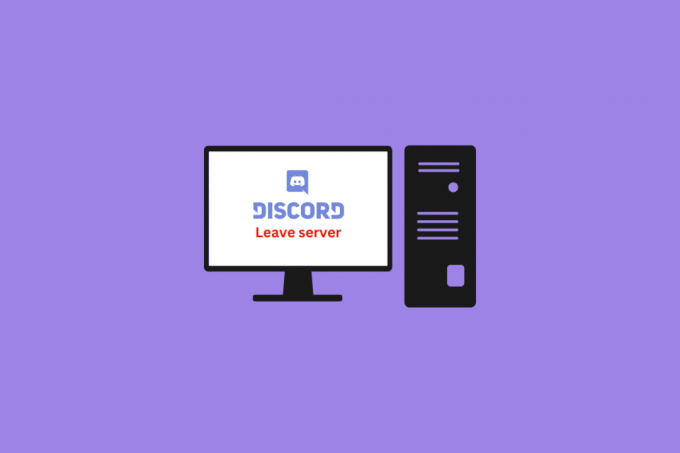
目次
- DiscordサーバーをPCに残す方法
- AndroidモバイルでDiscordサーバーを離れる方法は?
- DiscordサーバーをPCに残す方法は?
- iPhoneでDiscordサーバーを離れる方法は?
- iPadでDiscordサーバーを離れる方法は?
DiscordサーバーをPCに残す方法
PC、iOS、Android デバイスで Discord を使用しているかどうかに関係なく、Discord サーバーを離れるのは簡単なプロセスです。 この記事で説明されている手順に従うことで、ニーズや関心に応えなくなったサーバーを簡単に離れることができます。 Discord サーバーからの退出は、サーバー リストをクリーンアップしたり、通知を減らしたり、特定のサーバーから移動したりする場合でも、数回クリックするだけで完了できる簡単なプロセスです。 コミュニティ. さらに読み続けて、DiscordサーバーをPCに残す方法を詳細に説明する手順を見つけ、理解を深めるための役立つイラストを見つけてください.
素早い回答
残すには 不和サーバー PC では、次の手順を実行できます。
1. 開く Discord アプリまたはウェブサイト あなたのPC上で ログイン あなたのアカウントに。
2. ウィンドウの左側に、 サーバーのリスト あなたはの一部です。 を右クリックします。 サーバ あなたは去りたいです。
3. ドロップダウン メニューが表示されます。 選択する サーバーを離れる メニューから。
4. サーバーから退出するかどうかを確認するダイアログ ボックスが表示されます。 クリック サーバーを離れる もう一度確認します。
これらの手順を完了すると、Discord サーバーのメンバーではなくなります。
AndroidモバイルでDiscordサーバーを離れる方法は?
非アクティブな Discord サーバーのメンバーになることがどれほど退屈であるかを理解しています。そのため、そのような停止したサーバーを離れることが常に望ましいです。または、何らかの理由で任意のサーバーを離れることができます。 サーバーを離れたい場合は、何の制限もなくそうすることができます。 非アクティブ、スパム メッセージ、または何らかの理由が考えられます。
それでは、要点を説明して、Android OS を搭載したモバイルで Discord サーバーを離れる方法を紹介しましょう。 これを行うには、次の手順に従います。
1. 開く 不和 Android スマートフォンのアプリ。

2. に移動します 希望のサーバー 左ペインから離れたい。

3. 次に、をタップします サーバーの名前 また ロゴ 下図のように上から。

4. 下にスワイプしてタップ サーバーを離れる.
![下にスクロールして、[サーバーから退出] をタップします。](/f/ef348d088d663a18b2184383b070b9a8.png)
5. タップする はい 確認するために。
![[はい] をタップして確認します。](/f/4f9e9205b22628de47c3f2d56a64e85f.png)
これらは、Android OS を搭載したモバイルで Discord サーバーを終了する方法のすべての手順です。 DiscordのWebバージョンでこれを行う手順を確認しましょう。次のセクションでは、PCのWebバージョンのDiscordでDiscordサーバーを離れる方法について説明します.
また読む: サーバーを離れたときにDiscordは通知しますか?
DiscordサーバーをPCに残す方法は?
DiscordサーバーをPCに残す手順にまっすぐ進みましょう。
1. 訪問 ディスコード公式サイト と ログイン あなたのアカウントに。
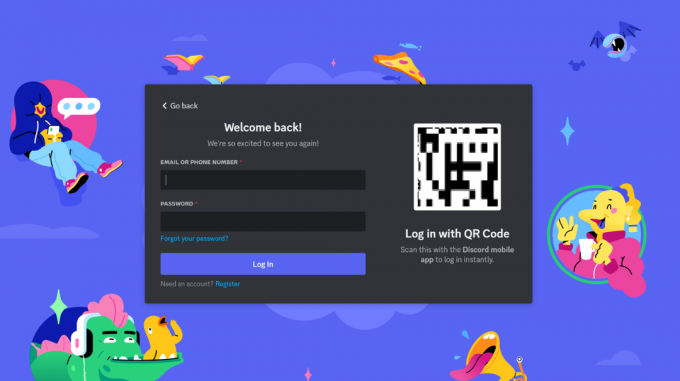
2. クリックしてください 希望のサーバー 左ペインから離れたい。
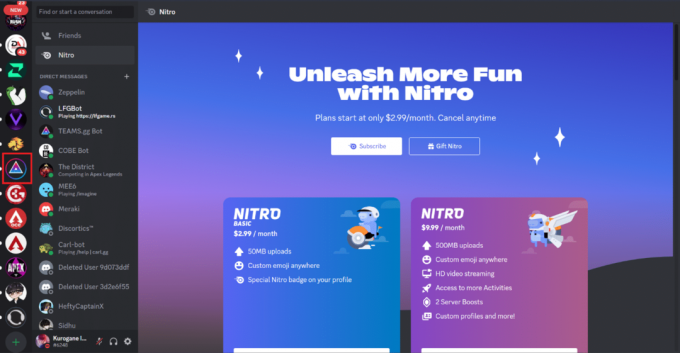
3. クリックしてください サーバー名 >サーバーを離れる 以下に示すように、ドロップダウンメニューから。
![以下に示すように、[サーバー名] をクリックし、ドロップダウン メニューから [サーバーから退出] をクリックします。](/f/8e37a9bc0dbcd631e25b7885debb944b.png)
4. クリック サーバーを離れる 確認ポップアップからもう一度。
![[サーバーから退出] をもう一度クリックします。](/f/2c2c833e91cd292b03a264b883f56665.png)
5. 次に、いずれかを選択します 与えられた理由 クリックしてサーバーを離れると、完了です。

さて、次はiPhoneです。iPhoneでDiscordサーバーを離れる方法について、次のセクションを確認しましょう。
また読む: Instagramでグループチャットを終了する方法
iPhoneでDiscordサーバーを離れる方法は?
まあ、退出時の手順は大差ないけど 不和サーバー さまざまなデバイス間で。 Android デバイスのモバイルで Discord サーバーを離れる方法を既に学習したので、iPhone の場合、手順はほとんど同じです。方法は次のとおりです。
1. 開く 不和 あなたのiPhoneのアプリ。
2. 開く 希望のサーバー あなたは去りたいです。
3. 次に、 ハンバーガーのアイコン 右上のサーバー名の横にある
4. 下にスワイプしてタップ サーバーを離れる.

5. タップする はい 確認ポップアップから。
![確認ポップアップで [はい] をタップします](/f/478184320b8556a2c95dfd6845879926.png)
サーバーが左側のサイドバーに表示されなくなります。これは、そのサーバーを正常に終了したことを意味します。 さて、次のデバイスはiPadです。iPadでDiscordサーバーを退会する方法を教えてください。
iPadでDiscordサーバーを離れる方法は?
iPhoneでDiscordサーバーを離れる方法をすでに学習したので、iOSユーザーの場合、iPhoneとiPadのどちらを使用していても手順は同じであるため、同じです. iOS で実行されていない別のデバイスを使用していない限り、手順は変わりません。 したがって、単純に 上記のセクションで説明した手順 死んでいるサーバーをリストに残して、iPad で新しいアクティブなサーバーに移動します。
また読む: 不可視性はDiscordで何を意味しますか?
よくある質問 (FAQ)
Q1. Discord は 12 歳でも大丈夫ですか?
アンス. Discord は、12 歳の子供が安全かつ適切に使用できるプラットフォームです。 彼らがそれをどのように使用し、どのような安全対策が講じられているかに応じて. Discordにはモデレートツールなどの機能がありますが、 年齢制限、およびユーザーの安全を確保するためのプライバシー設定には、親や保護者が認識しておくべき潜在的なリスクがまだあります。 不適切なコンテンツ、ネットいじめなどが含まれる可能性があります。
Q2. Discordユーザーが最も多い国は?
アンス. Discordユーザーが最も多い国は、 アメリカ.
Q3. Discordはゲーマー専用ですか?
アンス. Discord はもともとゲーマー向けのコミュニケーション ツールとして設計されましたが、 ゲーム以外にも様々な用途で使えるプラットフォームへと進化. ゲームは依然として Discord の主な焦点ですが、多くの非ゲーム コミュニティがプラットフォーム上に出現しています。 ゲーム以外のコミュニティには次のようなものがあります。 アートコミュニティ、音楽コミュニティ、言語学習コミュニティ、 などなど。
おすすめされた:
- 利用できない場所を修正する7つの方法iPhone iMessage
- 管理者としてDiscordで誰かをミュートする方法
- Discordで1つのサーバーにオフラインで表示する方法
- GroupMe チャットから退出する方法
そのため、次に Discord サーバーを離れる必要がある場合は、次の手順に従って、混乱のないパーソナライズされた Discord エクスペリエンスを実現してください。 この記事が PCでDiscordサーバーを退会する方法 あなたを助けました。 以下のコメントセクションから、ご質問やご提案をお気軽にお寄せください。 また、次に学びたいことを教えてください.



